- Autor Jason Gerald [email protected].
- Public 2023-12-16 11:33.
- Última modificação 2025-01-23 12:43.
Este wikiHow ensina como fazer upload de arquivos para uma conversa do Discord em um dispositivo Android.
Etapa
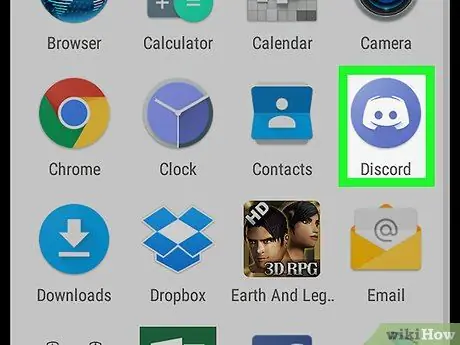
Etapa 1. Inicie o Discord
É um ícone azul claro com um controlador de jogo branco no centro. Este ícone geralmente está na gaveta do aplicativo ou na tela inicial.
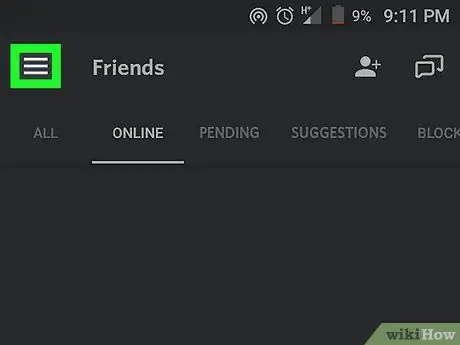
Etapa 2. Toque em
Está no canto superior esquerdo.
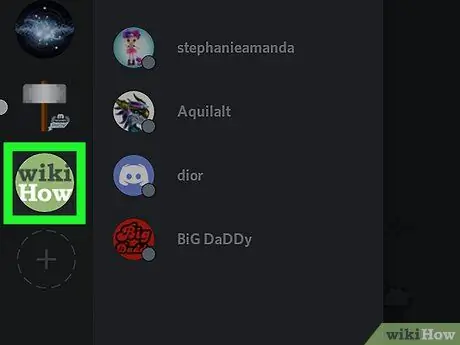
Etapa 3. Toque no servidor que hospeda o canal
Cada ícone do servidor é listado no lado esquerdo da tela. Isso abrirá uma lista de canais.
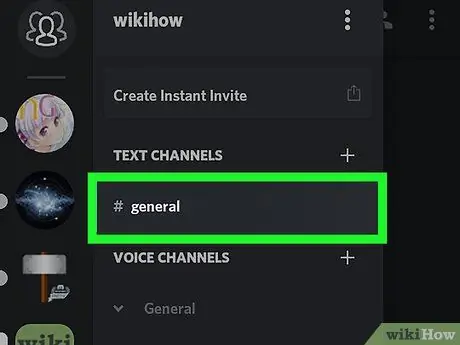
Etapa 4. Toque no canal
Selecione o canal que deseja usar para enviar o arquivo.
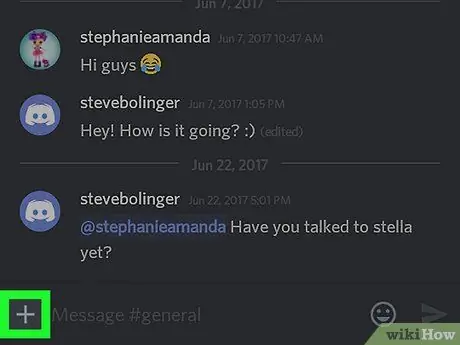
Etapa 5. Toque em +
que está no canto esquerdo inferior. A galeria em seu dispositivo Android será aberta, juntamente com ícones para outros tipos de arquivo.
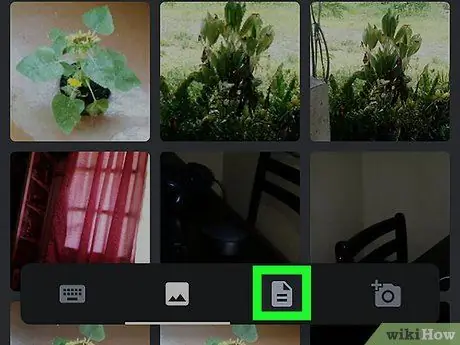
Etapa 6. Toque no ícone do arquivo
O ícone tem a forma de uma folha de papel dobrada no canto superior direito.
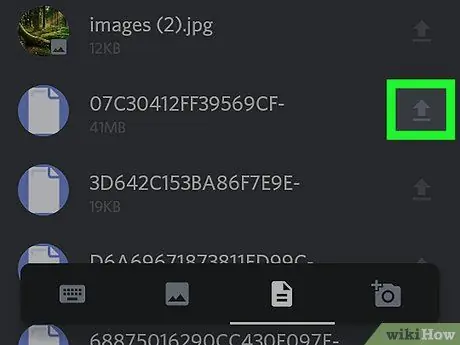
Etapa 7. Toque na seta ao lado do arquivo que deseja carregar
Esta seta apontando para cima está à direita do nome do arquivo.
Você pode ter que rolar para baixo para encontrar o arquivo que deseja

Etapa 8. Toque no botão em forma de avião de papel
Está no canto inferior direito. O arquivo desejado será carregado no canal Discord.






